| Manuel d'utilisation Pizzicato 3.6.2 | FR520 - Révision du 29/05/2013 |
Les barres de mesure et les reprises
Notions enseignées :
Visionnez également les vidéos suivantes :
Modifier les barres de mesure [Loisirs] [Débutant] [Professionnel] [Ecriture] [Composition Loisirs] [Composition Pro] [Percussion] [Guitare] [Chorale] [Clavier] [Soliste]
Démarrez Pizzicato et ouvrez le document d'exemple Ex059. La vue partition contient les mesures suivantes :
- Ouvrez la Palette principale et sélectionnez l'outil des barres de mesures
. Cliquez ensuite sur la mesure 5. Vous obtenez le dialogue suivant :
Il est également possible d'y accéder sans la palette d'outil. Il suffit de placer le curseur de la souris sur la mesure et d'utiliser la lettre R majuscule au clavier. Ce raccourci fait apparaître le dialogue directement, sans activer l'outil sur la palette.
La partie supérieure concerne l'aspect graphique. Deux menus permettent de choisir le type de barres de mesure gauche et droite. La mesure dessinée montre directement le résultat graphique. Les choix possibles sont :
Voici dans l'ordre l'aspect graphique de chacun de ces choix pour la barre de mesure de droite :
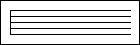
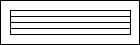
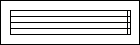
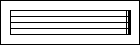
Les deux zones de texte situées à droite permettent de choisir plusieurs mesures dans lesquelles la modification sera effectuée. Cela permet par exemple d'éliminer toutes les barres de mesure d'un seul coup, en choisissant Invisible pour les 2 barres, de la première à la dernière mesure.
- Choisissez l'article Trait fin + trait épais pour la barre de droite et cliquez OK.
- Appelez maintenant ce dialogue sur la mesure 2. Sélectionnez l'article Reprise pour la barre de mesure de gauche et cliquez OK. Appelez à nouveau ce dialogue, sur la mesure 3 et sélectionnez l'article Reprise pour la barre de mesure de droite. Cliquez OK. Votre partition devient :
Ouvrez la palette nommée Symboles graphiques. Elle contient 5 symboles qui permettent de compléter l'aspect graphique des cas les plus courants des reprises :




Sélectionnez le quatrième et placez-le au-dessus de la troisième mesure. En cliquant et en glissant le coin inférieur droit de ce symbole, élargissez-le pour couvrir la mesure entière :
Utilisez éventuellement l'outil des repères pour vous guider. Placez le symbole suivant sur la mesure 4 pour obtenir finalement :
Simuler le jeu des reprises [Loisirs] [Débutant] [Professionnel] [Ecriture] [Composition Loisirs] [Composition Pro] [Percussion] [Guitare] [Chorale] [Clavier] [Soliste]
Jusqu'ici il s'agit simplement de l'aspect graphique de la reprise. Si vous écoutez cette partition, vous entendrez simplement les 5 mesures l'une après l'autre, sans tenir compte des reprises.
Appelez le dialogue des reprises sur la mesure 3. Les 10 zones de texte situées dans la partie inférieure permettent de déterminer des numéros de mesures. Chaque mesure contient un tel tableau. Par défaut, les 10 chiffres sont à 0. Lorsque Pizzicato joue la partition et rencontre une mesure où ces chiffres sont différents de 0, il utilise ces chiffres pour passer à une autre mesure, qui peut se trouver avant ou après dans la partition. En y plaçant -1, Pizzicato arrête le jeu, ce qui permet de terminer un morceau à une mesure différente de la dernière mesure.
Lors du premier passage sur une mesure (c'est-à-dire lorsque Pizzicato joue cette mesure pour la première fois), c'est le premier chiffre qui est utilisé pour déterminer quelle est la mesure qui doit être jouée juste après. Dans notre exemple, au premier passage, après la mesure 3, il faudrait retourner à la mesure 2 (reprise).
Placez donc le chiffre 2 dans la zone de texte intitulée Passage 1 et cliquez OK.
La séquence complète du jeu des mesures doit être la suivante :
1 - 2 - 3 - 2 - 4 - 5
Au premier passage à la mesure 2, on continue à jouer la mesure 3. Lorsqu'on rejoue la mesure 2 (second passage), il faut directement passer à la mesure 4. Appelez le dialogue des reprises sur la mesure 2. Complétez-le pour obtenir :
Cliquez OK et écoutez la partition. Pizzicato suit la séquence des mesures comme indiquée ci-dessus.
Vous pouvez de cette manière construire divers types de reprises. Chaque zone de texte indique le numéro de la mesure qui doit être jouée juste après, en fonction du nombre de passages déjà effectués sur la mesure en question. Comme vous pouvez spécifier les 9 premiers passages (la dixième case est valable à partir du dixième passage et pour les suivants), vous pouvez réaliser des reprises imbriquées les unes dans les autres. Il suffit d'analyser pour les mesures concernées la mesure suivante à jouer pour chaque passage et d'indiquer ces chiffres dans les dialogues des reprises de ces mesures.
Pour que ce système de reprise fonctionne correctement, veillez à désactiver le bouclage éventuel dans les options de jeu de la partition (bouton "..." juste à droite des touches de lecture/enregistrement), sans quoi la boucle prend la priorité et pourrait fausser la logique vue ici.
Remarquez que l'aspect graphique est complètement indépendant de l'aspect du jeu Midi. Vous pouvez donc combiner les deux comme vous le désirez. Vous pouvez insérer des reprises qui ne sont pas visualisées sur la partition ou placer des symboles de reprise qui n'ont pas d'effet sur le jeu de la partition. A vous de savoir ce que vous faites et de rester logique !
Un assistant des reprises permet de calculer automatiquement les passages en fonction des barres de reprises ainsi qu'en fonction de plusieurs symboles standard que vous trouverez dans la palette Symboles graphiques (menu Outils), comme D.C., Al Coda, ... et ceci pour la majorité des cas que l'on rencontre.
Cliquez le bouton Assistant... qui se trouve dans le dialogue des reprises et vous obtenez le dialogue suivant :
La liste centrale affiche une ou plusieurs lignes, avec les séquences de mesures qui seront jouées. Dans notre exemple, nous avons trois séquences 1-3, 2-2 et 4-5, ce qui signifie que le jeu complet de la partition sera l'ordre suivant des mesures : 1 à 3, puis 2, puis 4 à 5. Chaque ligne comporte une séquence jouée de mesures consécutives.
Lorsque vous ouvrez ce dialogue, Pizzicato y affiche la séquence des mesures résultant de tous les passages définis dans les mesures de la partition. Vous pouvez alors effectuer trois opérations possibles :
- La première permet de calculer les bonnes séquences de mesures en fonction des barres et signes de reprises que vous avez placés dans la partition.
- La seconde remet à zéro tous les passages de toutes les mesures.
- La troisième vous permet de modifier cette liste manuellement, de manière à indiquer l'ordre dans lequel vous voulez que Pizzicato joue les mesures de la partition. Chaque ligne que vous y indiquez doit comporter deux nombres, séparés par un tiret. Le premier nombre indique le début d'une séquence de mesures et le second, la fin de la séquence. Si une seule mesure doit être jouée, il faut indiquer deux fois le même nombre (comme dans le cas de l'exemple : "2-2"). Cette action vous permet de préciser manuellement les cas où des reprises imbriquées doivent être jouées de manière particulière. Il y a en effet parfois plusieurs interprétations possibles lorsqu'on mélange dans la même partition plusieurs reprises, des Coda/D.S./Fine/Al Coda,...